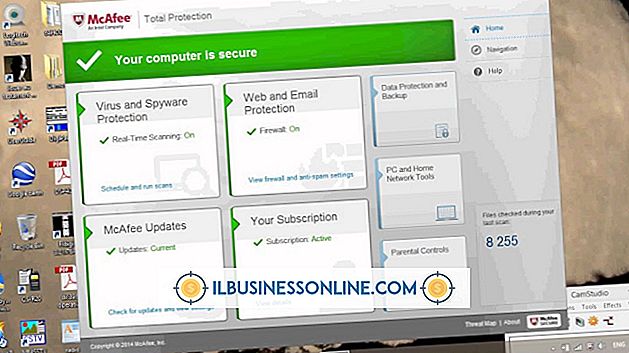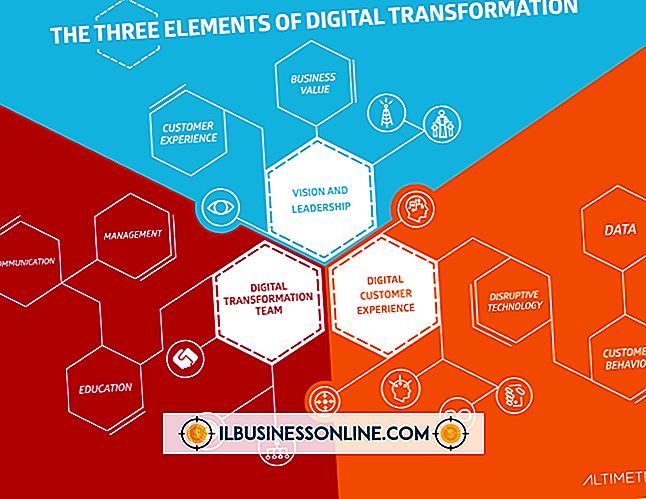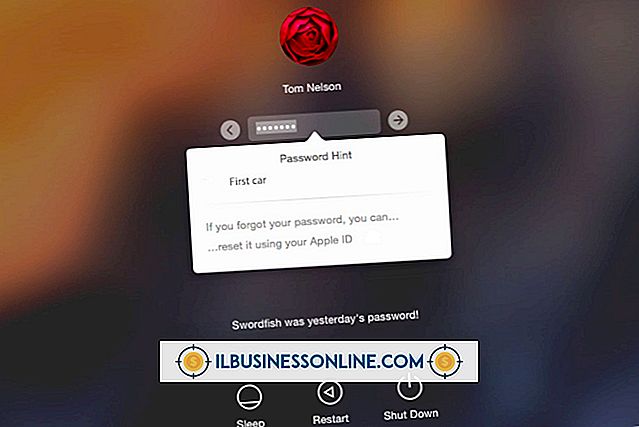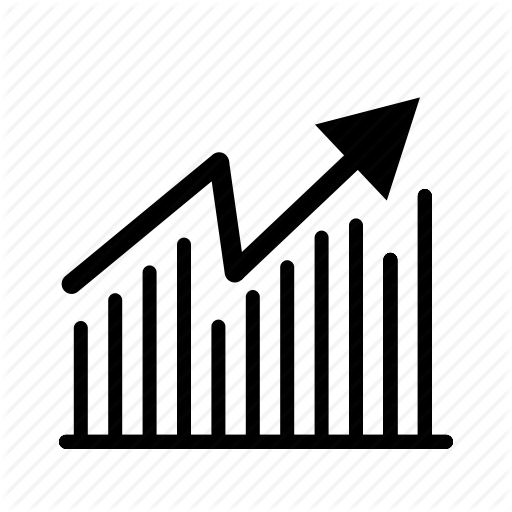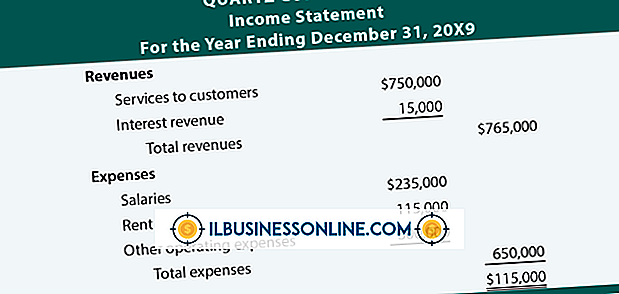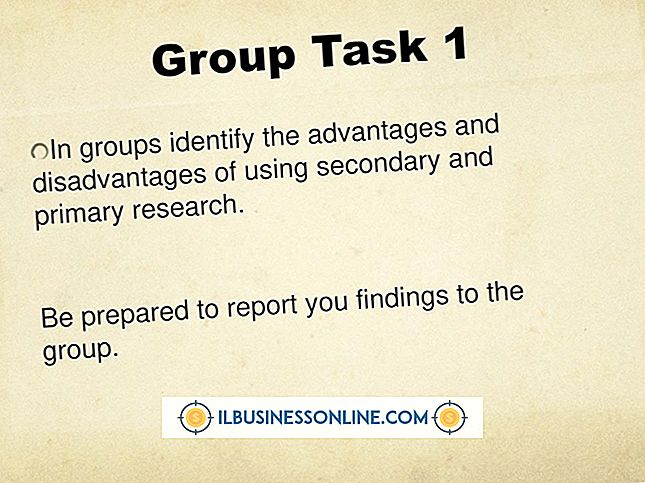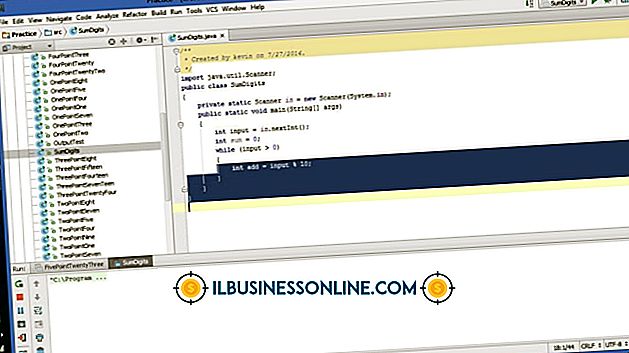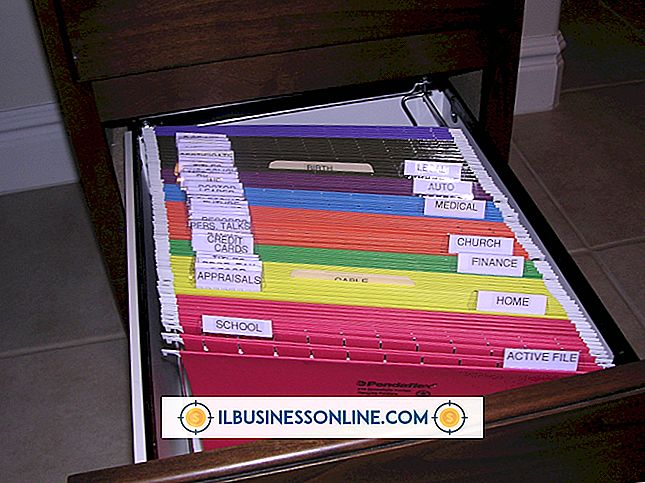Hoe een oude webcam op een nieuwe computer aan te sluiten

USB-webcams zijn voor het grootste deel van de 21e eeuw direct beschikbaar geweest. Als zodanig maakt een oude webcam op vrijwel dezelfde manier verbinding met een nieuwe computer als een nieuwe webcam - door hem op uw USB-poort aan te sluiten. Aangezien veel nieuwe computers echter ingebouwde webcams bevatten, kan het zijn dat de camera's elkaar tegenwerken. Als u in plaats daarvan de oude wilt gebruiken, moet u eerst uw bestaande webcam uitschakelen. Het gebruik van uw oude externe webcam geeft u meer flexibiliteit bij het plaatsen ervan en kan u een vleiendere hoek geven voor zakelijke teleconferenties.
Een bestaande webcam uitschakelen
1.
Klik met de rechtermuisknop in de linkerbenedenhoek van het startscherm en klik op "Apparaatbeheer" in het pop-upmenu.
2.
Klik op het teken '+' naast de optie Imaging-apparaten.
3.
Klik met de rechtermuisknop op de vermelding voor uw bestaande webcam en selecteer vervolgens "Uitschakelen" in het pop-upmenu. Klik op "Ja" om te bevestigen dat u dit wilt doen. U kunt nu Apparaatbeheer sluiten.
De oude webcam verbinden
1.
Plaats de installatiesoftware van de webcam in het optisch station van uw computer en volg de aanwijzingen om het te installeren.
2.
Sluit uw webcam aan wanneer de software u hierom vraagt of, als u hier niet om wordt gevraagd, nadat u klaar bent met het installeren van de software.
3.
Plaats de webcam bovenop uw monitor of op een andere plaats waar deze direct naar u toe is gericht en op ooghoogte is geplaatst. De software van uw webcam biedt een live camerabeeld dat u kan helpen om de camera op de juiste manier te positioneren.
4.
Druk op "Windows-W" om een zoekvak te openen. Typ 'geluid', druk op 'Enter' en klik op de optie 'Geluid' in de lijst met resultaten om het Sound-venster van uw computer te openen. Klik op het tabblad "Opnemen", klik met de rechtermuisknop op de vermelding voor uw webcam en klik op "Als standaard instellen". Als de microfoon van uw webcam niet is ingeschakeld, klikt u eerst op "Activeren". Hierdoor wordt de microfoon van uw webcam ingesteld als de standaardinstelling van uw computer.
Tip
- Als u niet over de softwarediskette voor uw webcam beschikt, kunt u de software mogelijk van de fabrikant downloaden. Mogelijk kunt u ook bijgewerkte stuurprogramma's vinden.
Waarschuwing
- De instructies in dit artikel zijn van toepassing op computers met Windows 8 en USB-webcams. Ze kunnen al dan niet van toepassing zijn op computers met andere besturingssystemen of op webcams die verbinding maken met een andere standaard.